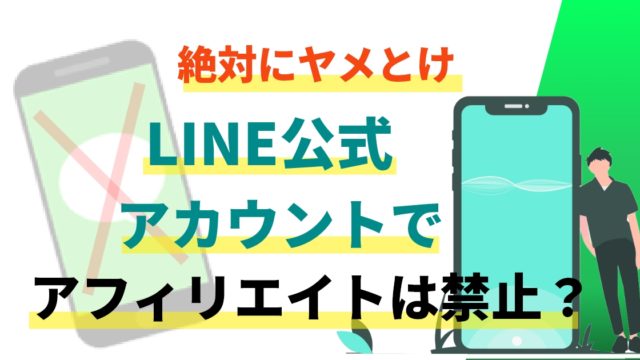LINE@を使って集客し、そして独自商品やサービスなどをオファーしていくために重要になる機能が1:1トークになります。
1:1トークを活用することによって、普段プライベートで使っているようなLINEを登録してくれた友達とLINEでメッセージのやり取りを行うことができます。
なので、ビジネス目的であればそこから商品やサービスのオファーに繋げたりとか、予約などを個別のメッセージの中で管理するなどといった使い方をすることが可能です。
そこでこの記事ではLINE@の1:1トークの使い方と活用事例についてお伝えしていきます。
LINE@の1:1トークの設定方法を活用事例

LINE@の1:1トークを使う時には、ある条件をクリアすることと1:1トークする上での設定方法というのがあります。
なので、LINE@に登録したからといって全ての登録してくれた友達の方とメッセージを送り合うということはできませんので、そのあたりの設定方法や使い方についてはこの記事を読み進めてみてください。
LINE@で成功するには1対1のコミュニケーション
なぜLINE@で1:1トークを使い登録してくれた友達とコミュニケーションを図る必要があるのかというと、一方的な配信だけでは商品やサービスが売れにくくなっているからになります。
メルマガやLINE@といった、DRM(ダイレクトレスポンスマーケティング)は、集客したユーザーに対しての教育と発信者の間との信頼関係の構築というのが必須です。
仮に同じ商品のオファーを受けたとしても、信頼関係が構築できてる人とできてない人であれば、もちろんできている人から商品を買われますし、見え方も変わるということになります。
例えば…
| 登録した段階からこの人は何か怪しいと感じていれば、例え良い商品のオファーであってもその商品自体悪く見えてしまう訳です。 |
だからこそLINE@では友達追加された後に一方的に発信するのではなくて、友達とのコミュニケーションを図る必要があり、そのために必要なのが一体一トークということです。
メルマガとの大きな違いは発信者との距離感
LINE@の場合はメルマガと違い登録してくれた友達と発信者との距離感が近いことが大きなメリットになります。
要はメルマガでこのメールに返信してくださいと言われても返信するのに壁を感じる方も多いですが、LINEの場合だったら気軽にメッセージを送り合うということが可能なわけです。
同じようにメールやLINEを送ることができるシステムであっても気軽にやり取りができる距離感という部分ではLINE@の方が優秀だということになります。
だからこそ、LINE@もメルマガと同じ使い方をするのではなくて、コミュニケーションのツールとして、友達追加してくれたユーザーとの距離感を縮めていくのがオススメです。
友だち追加時メッセージから1:1トークで個別LINEが必須
なので、友達追加された段階から一方的に配信するわけでもなく、または友達追加時のメッセージから個人情報を聞き出すような事をするというのは逆効果になります。
イメージとしては合コンで知り合った異性とLINEを交換してメッセージを送り合い、信頼関係を作り、デートまでつなげるということに似ています。
なので、友達追加された段階から色々な情報を聞き出すことや、いきなりオファーしても反応は出ないので、メッセージを重ねて信頼関係を作っていく必要があるということです。
LINE@の1:1トークの設定方法
では、LINE@の1:1トークの設定方法についてお伝えしていきますが、こちらの設定をしておかないと友達追加されてメッセージが送られたとしても返信することへ反応することはできないので注意してください。
まずスマホのアプリでLINE@をダウンロードしておいていただき、そこから設定するLINE@のアカウントを開いていきます。
スマホアプリから「1:1トークモード」をONに設定する
スマホアプリを開いたら、下記のような画面で1:1トークモードをオンにしていきます。

オンにしない場合には、自動応答メッセージ機能が設定されている状態で相手がメッセージを送っても自動で返信される固定文が送られてしまいます。
この期間は個別でのトークをこちらから送ることができないので、1:1トークを活用する場合には設定しておくことが必要です。
1:1トークですぐに対応できない時間は自動応答メッセージを活用
1:1トークモードをオンにすることによって、個別のメッセージを返信することができようになりますが、もちろんすぐに返信できない場合などは自動応答メッセージ機能を活用することがオススメです。
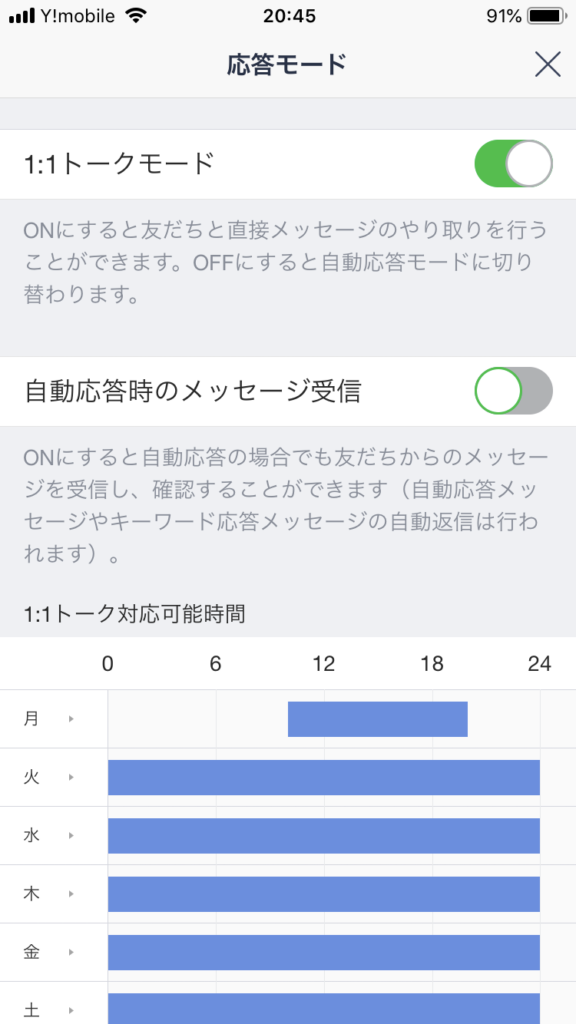
例えば、日中であれば返信できるが、夜中というのは返信は難しいのであれば、夜中だけ、自動応答メッセージ機能を設定しといて、返信は明日のいつまでに送るなどという固定文を作っておくということになります。
この場合には、下記のように夜中だけ自動応答メッセージ機能をオンにしておくという設定をしておく必要がありますので、参考にしてください。
PCからでも1:1トークのメッセージの送受信が可能
また、スマホのアプリだけではなくて、PCからでも1:1トークでメッセージの送受信が可能です。
この場合には、LINE@マネージャーをPCから開き、そして1:1トークをクリックすることによって、メッセージの画面を開くことができます。
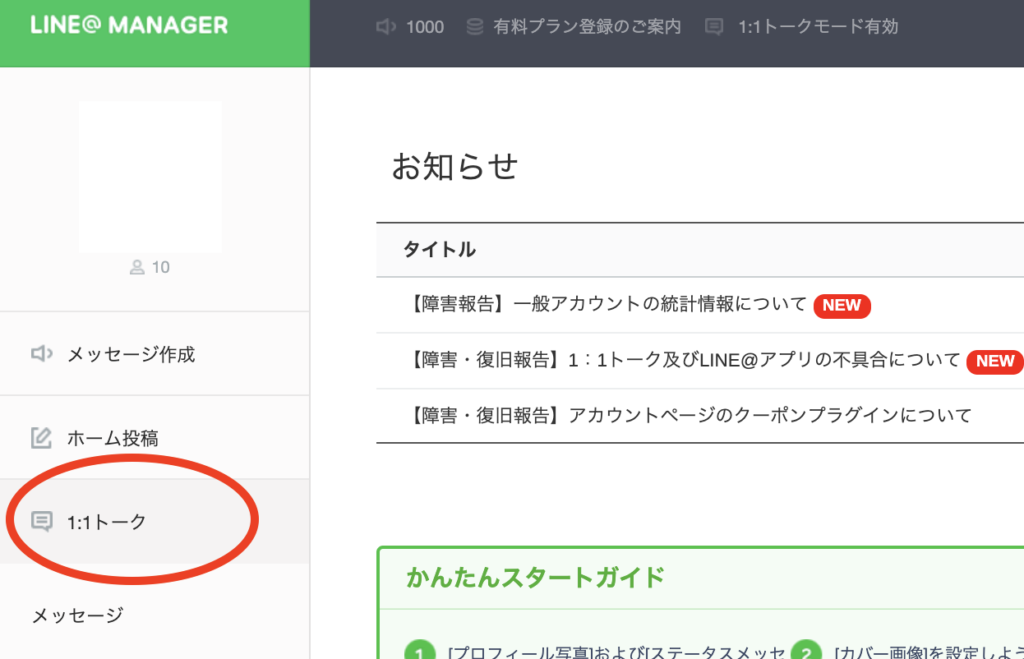
なので、スマホよりも、PCを普段日常で使っている方というのは、PC上でもこちらから送受信ができますので、わざわざスマホのアプリを立ち上げて返信する必要はないということです。
1:1トークでLINEを送り合うには1つ条件が必要
ここまでLINE@の1:1トークモードの設定についてお伝えしていきましたが、1対1でメッセージを送り合うためには条件が一つだけあります。
それは友達になってくれたユーザーからメッセージやスタンプなどを送ってもらわなければ1:1でメッセージを送り合うことができないということです。
なので、友達追加されたからこちらから一方的にメッセージを送れるというわけではないということになります。
LINE@に友達追加された段階で意図的に追加してくれたユーザーにメッセージやスタンプを送る仕組みを作ることによって、実質1:1トークで個別メッセージを送れるようにすることが可能です。
友だち追加時あいさつでメッセージやスタンプを送る仕組み
1:1トークを活用して、個別でメッセージを送るためには、友達追加されたユーザーからメッセージはスタンプを送ってもらわなきゃいけないとお伝えしていきました。
もちろんただLINE@に登録してもらってメッセージを送っているだけでは友達の方から自主的に送ってくるというケースはほぼほぼないです。
なのでオススメの設定としては、特典とキーワード応答メッセージ機能を使った仕組みになります。
例えば…
| LINE@の友達追加特典として、動画コンテンツを用意しといて、この特典を手に入れるためにはキーワードで「特典」と入力して送ってください。 |
などと友達追加時メッセージで設定しておいて、更にキーワード応答メッセージ機能で特典と入力した方に対してだけ特典コンテンツのURLなど配布するように設定しておく訳です。
そうすると、多くの方は特典が無料でもらえれば欲しいですし、キーワードを問うメッセージで設定しといた、メッセージを入力してくれるので、実質個別での1:1トークをすることができるようになります。
なので、キーワードを止め、政治機能を使ってLINEを送ってもらう事が重要で、その設定については…LINE@のキーワード応答メッセージでステップ化する裏技を参考にしてみてください。

まとめ
このようにLINE@で1:1トークモードを活用することによって、メルマガとは違って個別でのメッセージのやり取りを気軽に行うことができます。
そうすることによって追加していただいた友達の悩みや質問や相談などお気軽に受けることができますし、それが信頼関係に繋がっていきます。
だからこそ、メルマガと同じ使い方をするのではなくて、発信者とLINE@の友達との距離感が近いコミュニケーションツールとして活用することがオススメです。
また、LINE@の仕組み化としてLINEステップの使い方については、エキスパのLINE@システムが無料ってマジ!?を参考にしてみてくださいね。
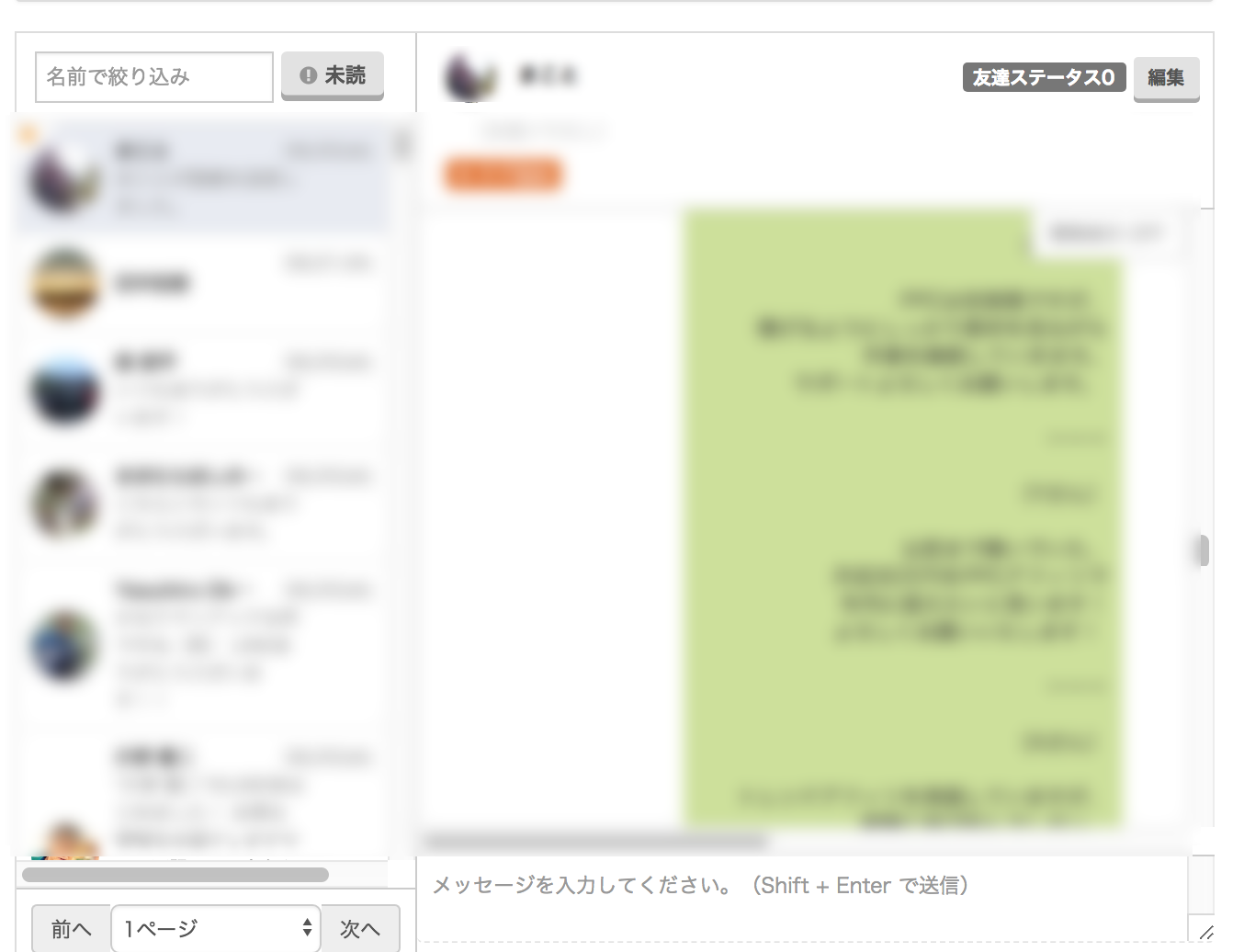
お知らせ
公式LINE登録で下記の特典を全て無料ぷて前と
- 高額商品設計×LINEマーケ完全攻略(全9動画)
- 【完全解説】売れる高額商品の作成術(64分)
- 【完全解説】売れるプロセス型営業術(23分)
- シンプルステップ体験セミナー(102分)
- 成果の出るカリキュラム作成術(29分)
- Amazon9部門1位の「商品設計の教科書」
- LINEステップ×個別相談モデル自動構築の教科書
- 売れるオファー設計構築セミナー
合計で10万円相当の特典を用意したので、
こちらのLINEに追加してGETしてみてください。

→LINE追加して無料で手に入れる
(※受け取り後にブロックしても構いませんので、 無料で完全にリスクフリーです)